经验直达:
- excel中如何突出显示大于0的值
- excel表格怎么设置大于0是盘盈
一、excel中如何突出显示大于0的值
【excel表格怎么设置大于0是盘盈 excel中如何突出显示大于0的值】1、打开需要处理的Excel文档,如下图所示:
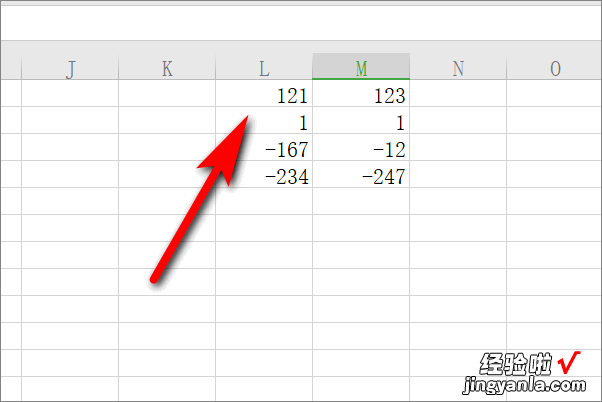
2、选择数据所在的列,点击菜单栏的条件格式,选择突出显示单元格规则;
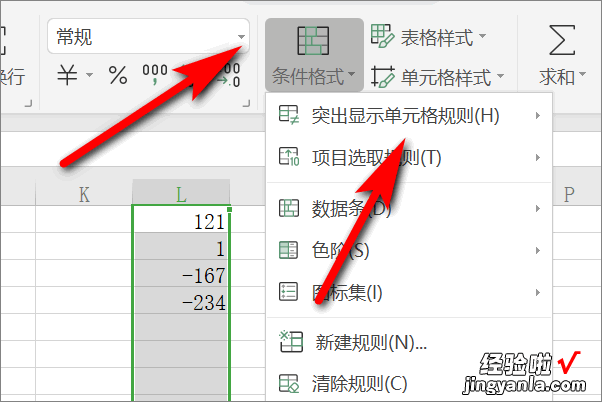
3、下一步点击大于,如下图所示:
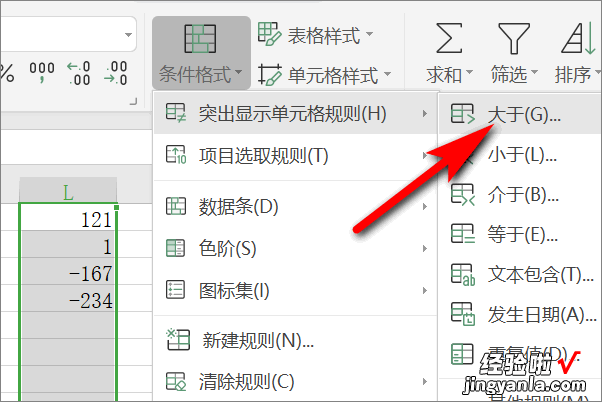
4、弹出设置窗口,选择大于0,设置为红色填充 , 设置完点击确定;

5、回到编辑区就可以看到大于0的数据填充红色了;
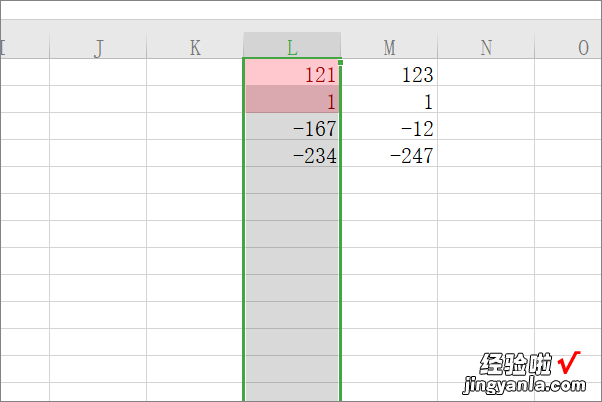
6、同样的道理,再次选择选择突出显示单元格规则,选择小于;
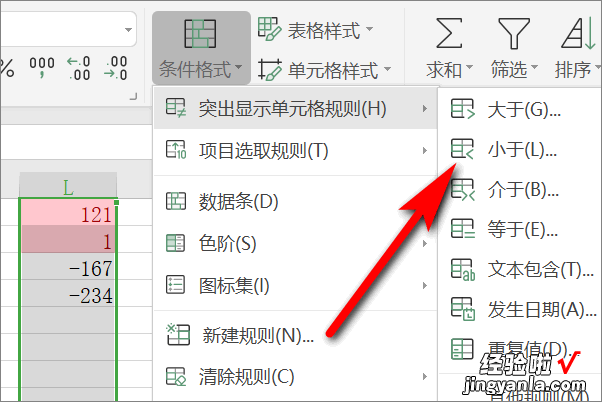
7、弹出设置窗口 , 选择小于0,设置为绿色填充,设置完点击确定;
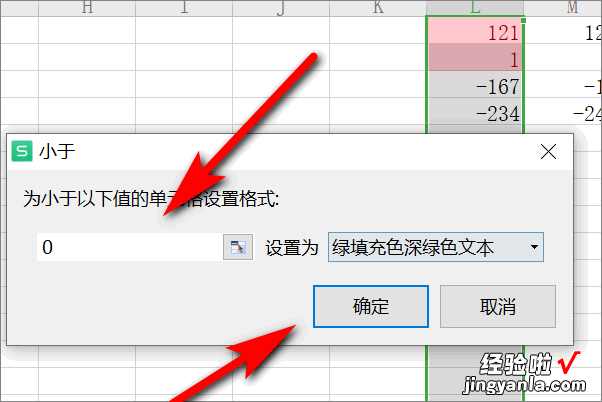
8、回到编辑区就可以看到小于0的数据填充绿色了,如下图所示:
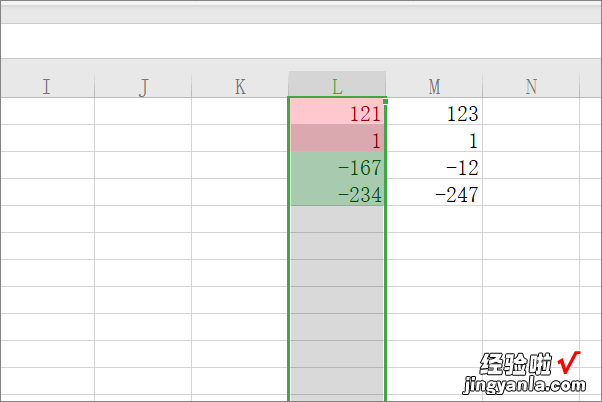
二、excel表格怎么设置大于0是盘盈
1. 答案:
要设置大于0是盘,可以使用Excel条件格式功能 。
2. 解释:
Excel条件格式可以让我们通过设置特定条件来对单元格进行自动填充颜色或者其他的格式 。这个功能可以帮助我们更好地显示数据,快速找到数据中的亮点和不足,并为决策做出贡献 。
3. 拓展:
Excel条件格式有很多设置选项,比如大于、小于、介于等,也可以自定义规则,实现更加灵活多变的条件格式设置 。
4. 步骤:
(1)选中需要添加条件格式的单元格或区域;
(2)在【开始】选项卡下,点击【条件格式】按钮,在下拉菜单中选择【颜色标度型】;
(3)在弹出的【新建格式规则】对话框中,选择【大于】为规则类型 , 并在下方的文本框中输入0;
(4)此时,可以选择文本框最下方的颜色样式 , 来设置大于0是盘的颜色;
(5)最后,点击【确定】按钮完成设置 。
5. 举例:
例如,我们有一个工资表 , 需要快速找出工资大于0的员工 。可以按照上述步骤进行设置,将大于0的员工所在的单元格设置成绿色 , 这样就可以快速地找到并分析这部分数据了 。
